重装系统后蓝牙鼠标提示输入码无效咋办
更新时间:2017-11-22 09:22:07
作者:烂好人
最近有用户在重装系统后连接蓝牙鼠标时失败了,并且提示“输入码无效,请再试一次,并确保还能检测到鼠标。”那么遇到这样的问题该怎么解决呢?下面小编就给大家介绍一下重装系统后蓝牙鼠标提示输入码无效的解决方法。

1、我们首先在系统桌面下:同时按Win+R组合键,在运行框里把services.msc输入后按下回车键;
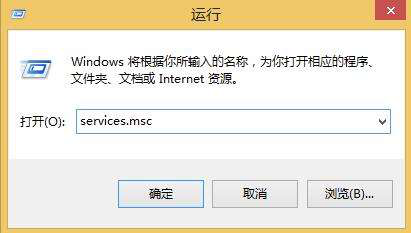
2、我们在服务列表里找到Bluetooth选项,双击这个服务,然后在启动类型中点击“自动”后点击应用,并把服务启动后确定;
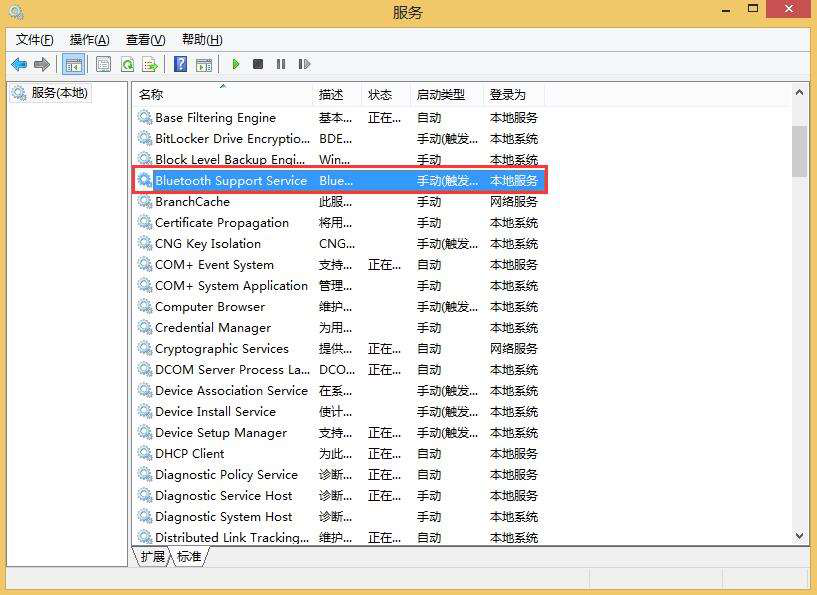
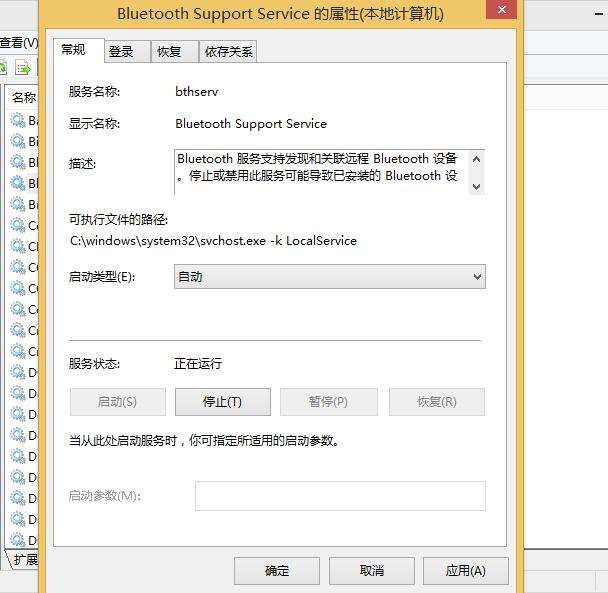
3、我们在操作的时候需要按住底部的蓝牙按钮,电脑输入配对码等待连接时要一直按住鼠标底部的蓝牙按钮,然后试试是不是可以连接上。
以上就是关于重装系统后蓝牙鼠标提示输入码无效的解决方法了。
系统重装相关下载
重装系统软件排行榜
重装系统热门教程
- 系统重装步骤
- 一键重装系统win7 64位系统 360一键重装系统详细图文解说教程
- 一键重装系统win8详细图文教程说明 最简单的一键重装系统软件
- 小马一键重装系统详细图文教程 小马一键重装系统安全无毒软件
- 一键重装系统纯净版 win7/64位详细图文教程说明
- 如何重装系统 重装xp系统详细图文教程
- 怎么重装系统 重装windows7系统图文详细说明
- 一键重装系统win7 如何快速重装windows7系统详细图文教程
- 一键重装系统win7 教你如何快速重装Win7系统
- 如何重装win7系统 重装win7系统不再是烦恼
- 重装系统win7旗舰版详细教程 重装系统就是这么简单
- 重装系统详细图文教程 重装Win7系统不在是烦恼
- 重装系统很简单 看重装win7系统教程(图解)
- 重装系统教程(图解) win7重装教详细图文
- 重装系统Win7教程说明和详细步骤(图文)













